Per abilitare questa funzione, il sistema Wireless Plus di Seagate deve essere connesso a Internet, come descritto in Come connettersi a Internet mentre si è connessi a Wireless Plus
(http://knowledge.seagate.com/articles/en_US/FAQ/005104en?language=en_US).
Una volta connessi a Internet, attenersi alla seguente procedura per connettere il sistema Wireless Plus a un account Dropbox:
- Aprire l'applicazione Media di Seagate sul dispositivo portatile o accedere alla pagina Web di Wireless Plus di Seagate sul computer desktop.
-
Selezionare Impostazioni.

-
Selezionare la memorizzazione cloud dalle opzioni.
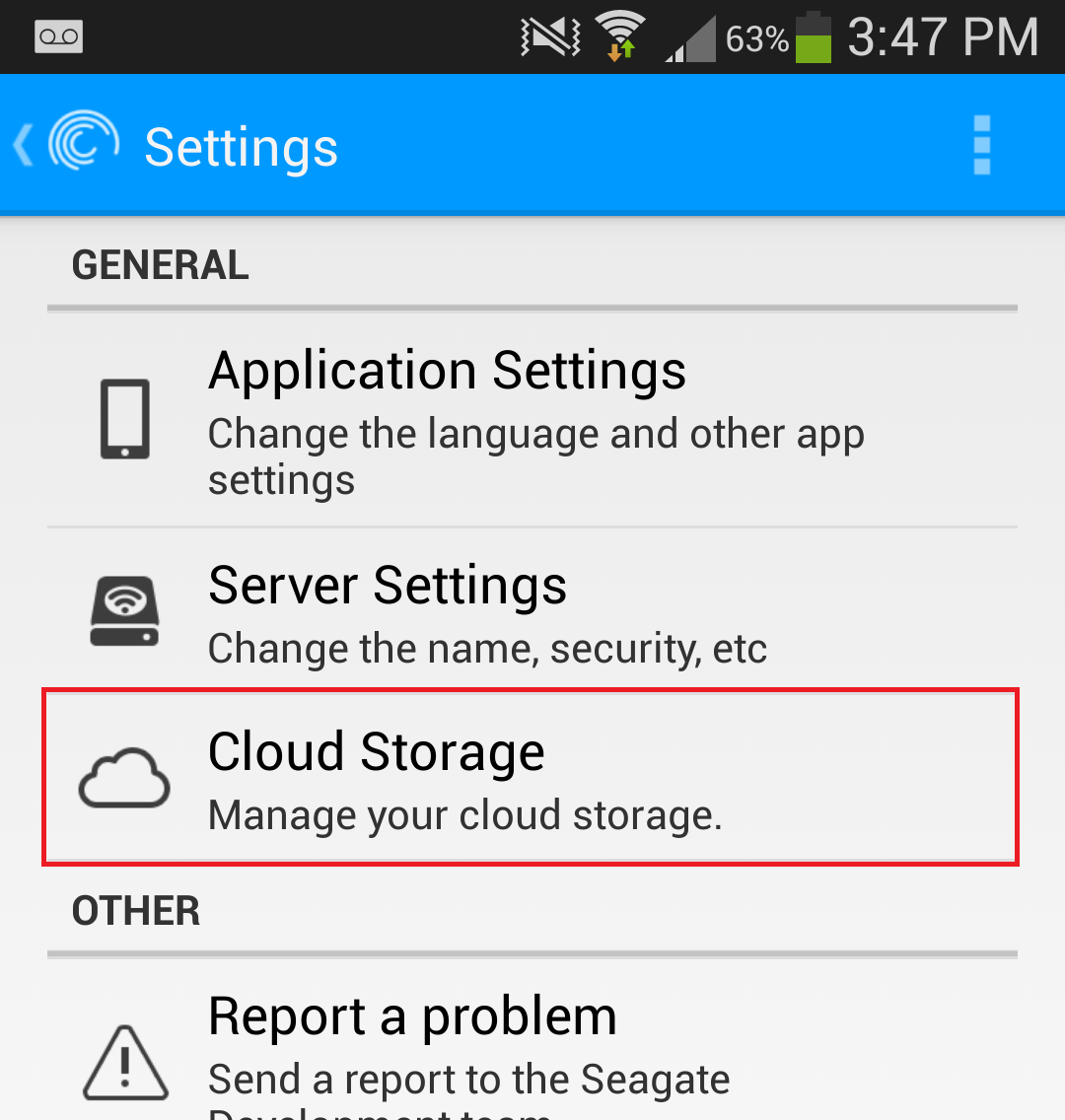
-
Effettuare l'accesso a Dropbox.
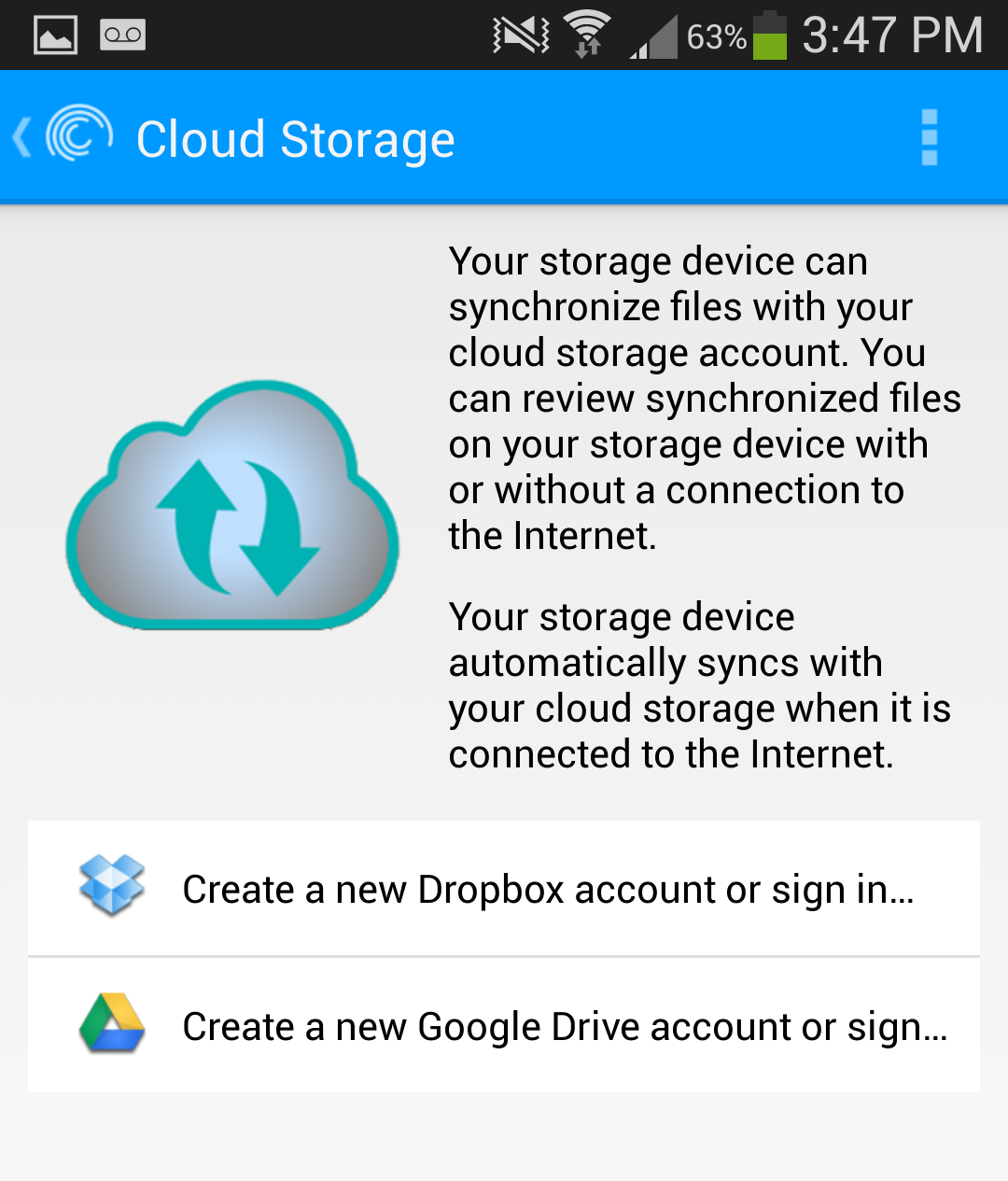
-
Fornire le proprie credenziali di Dropbox. Questi dati verranno autenticati direttamente da Dropbox.
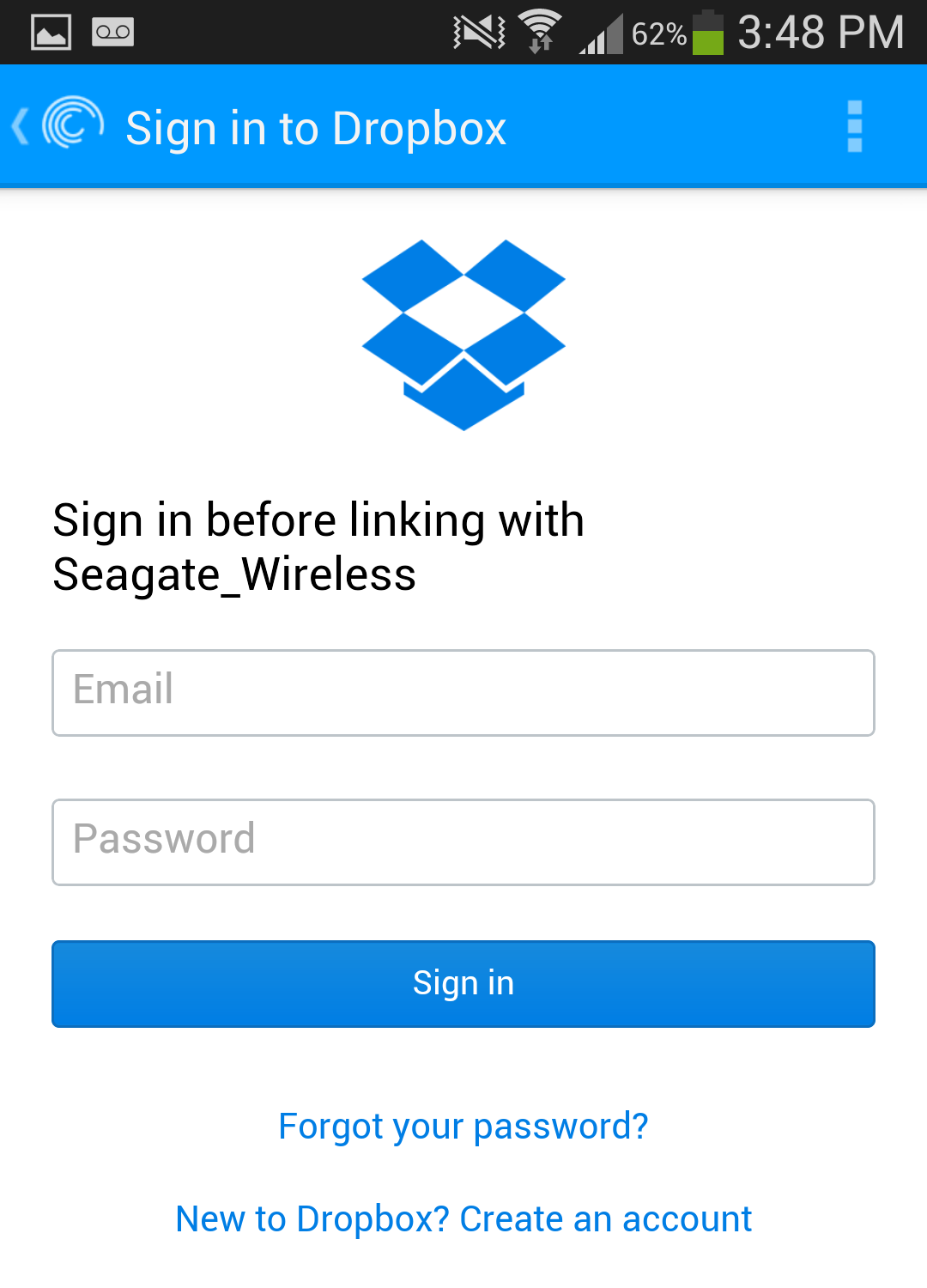
-
Consentire all'applicazione Media di Seagate di accedere all'account Dropbox
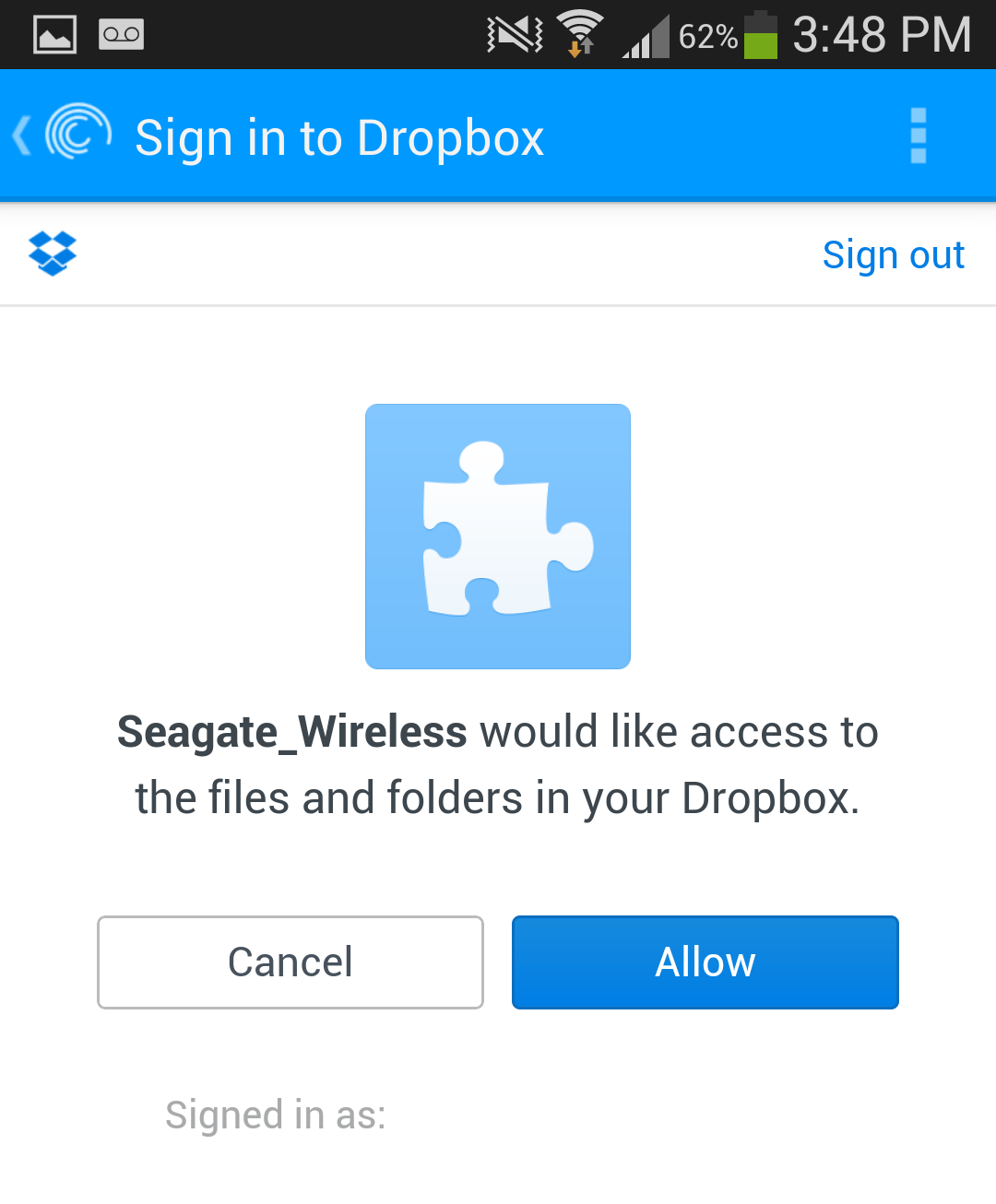
-
Verrà visualizzata nuovamente l'applicazione Media di Seagate e le cartelle verranno sincronizzate.
È possibile attivare e disattivare la sincronizzazione per le singole cartelle, in base alle esigenze.
Il sistema Wireless Plus di Seagate è ora configurato per la sincronizzazione con Dropbox.
-
Per trovare i contenuti di Dropbox, aprire la sezione dei contenuti e selezionare quelli presenti sul sistema Wireless Plus di Seagate per visualizzare la cartella Dropbox.
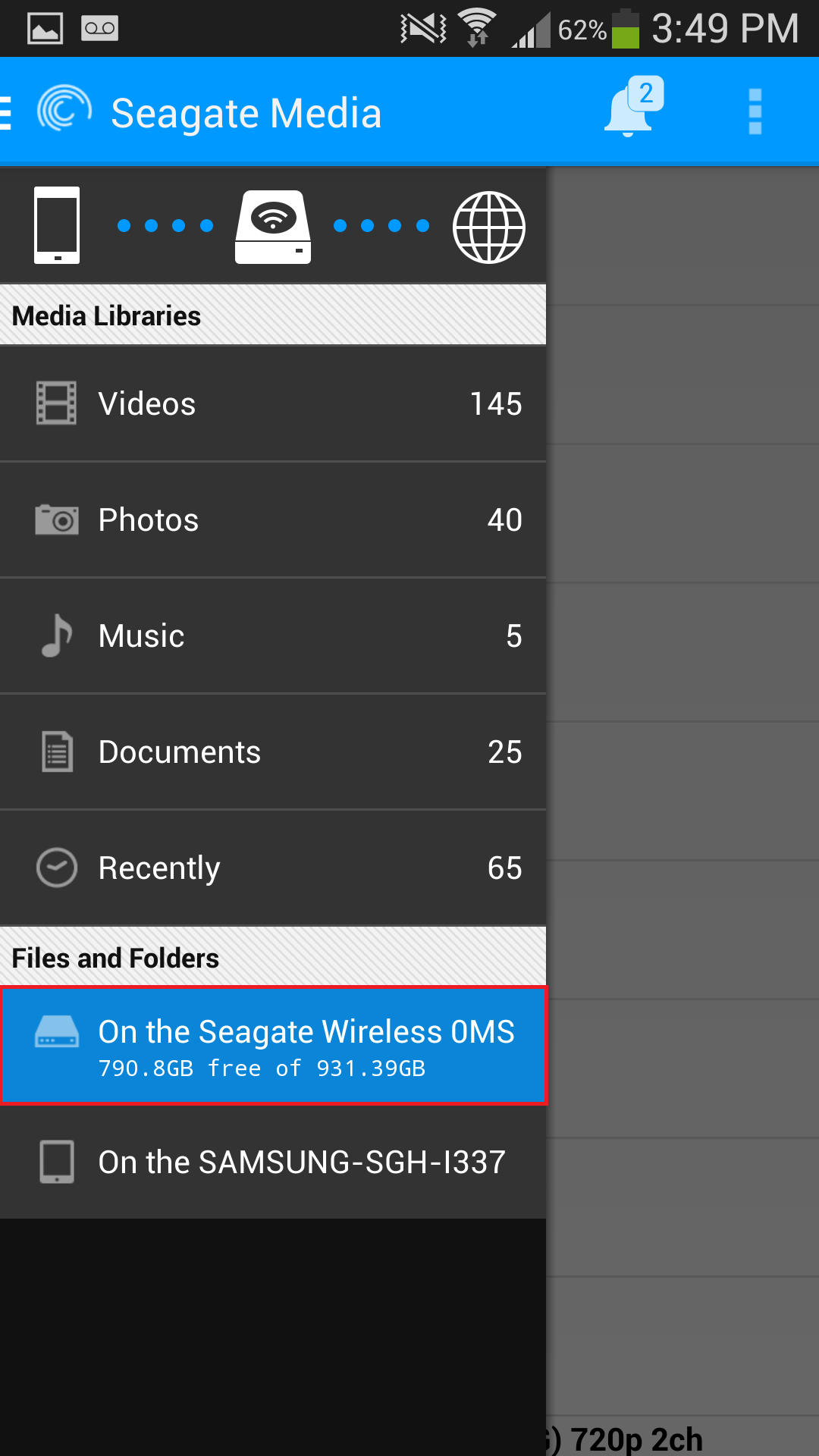
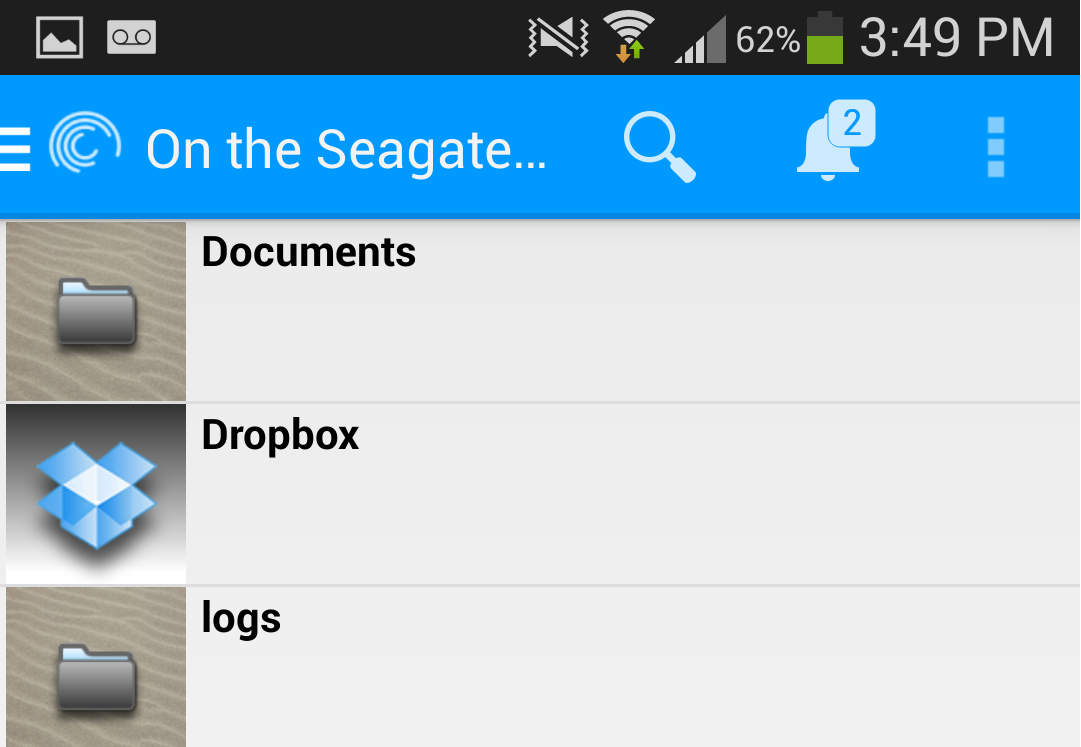
Per disconnettere Dropbox dal sistema Wireless Plus di Seagate, è possibile effettuare la disconnessione dalla sezione Dropbox delle opzioni di memorizzazione cloud. Sarà richiesto di indicare se si desidera conservare i file o eliminarli dal sistema Wireless Plus di Seagate.





